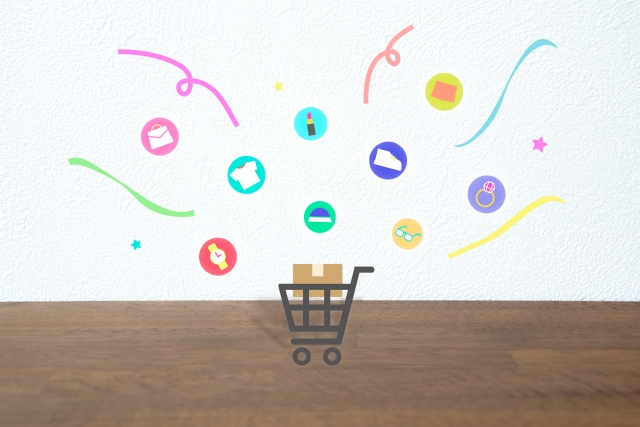アマゾンカートの履歴確認法
アマゾンアカウントにログインする方法
アマゾンのカート履歴を確認するには、まず自分のアカウントにログインする必要があります。
パソコンの場合は、アマゾン公式サイトの右上にある「アカウント&リスト」からサインインを選択し、メールアドレスとパスワードを入力しましょう。
スマホやタブレットでは、アプリを起動して、同様にログインできます。
カートに入れた商品履歴の表示方法
カートに入れた商品は「カート」ボタンをクリックすることで確認できます。
ただし、削除した商品や期限切れの商品は自動的に消えることがあるため、必要ならお気に入りやリスト機能を使って保存するのがおすすめです。
過去のアマゾン注文履歴全ての確認方法
注文履歴を確認したい場合は、アカウントサービスの「注文履歴」セクションを開きましょう。
過去のすべての注文内容が時系列で表示され、注文日や金額、配送状況までチェック可能です。
アマゾンカートの賢い使い方
アマゾンカートの機能を活用する
カートには一時的に商品を入れておくことで、比較検討や価格の変動を見守ることができます。
また、「あとで買う」機能を使えば、すぐには買わないが気になる商品を分けて管理できます。
購入履歴を利用した効果的なショッピング
過去の購入履歴からリピート購入や関連商品を探すのも便利です。
定期的に購入する商品は「定期おトク便」に登録することで割引や送料無料になることもあります。
アマゾンカートを整理して無駄を省く方法
カート内の商品が多くなると、何を買う予定だったか忘れてしまいがちです。
定期的に中身を見直して、不必要なものは削除したり、リストへ移動したりして整理しましょう。
過去1年のアマゾン履歴を見る仕組み
過去の購入履歴を簡単に見る方法
「注文履歴」ページでは、期間のフィルタリングが可能です。
「過去30日」「過去6か月」「2024年の注文」など、必要に応じて選べば、目的の注文が素早く見つかります。
履歴から得られるショッピングのトレンド
履歴を確認することで、自分の購入傾向がわかります。
無駄な買い物の傾向に気づいたり、必要なものの購入サイクルを知るのに役立ちます。
アマゾン購入履歴問い合わせの手順
もし履歴に不明な点がある場合は、カスタマーサービスへ問い合わせることで、注文の詳細確認やトラブル対応をしてもらえます。
ヘルプページから「注文に関するお問い合わせ」を選択しましょう。
カートの問題解決法
エラーが発生したときの対処法
「カートに追加できません」などのエラーが出たときは、一度ページを更新するか、ログインし直してみましょう。
アプリやブラウザの再起動も有効です。
アマゾンカートからの削除手順
不要な商品は、カートの横にある「削除」ボタンで簡単に取り除けます。
「あとで買う」に移すことで、リストのように扱うことも可能です。
キーボードショートカットでの効率的な管理
ブラウザでのアマゾンショッピングの最適化
パソコンを使っている場合は、ショートカットキーで素早く操作が可能です。
たとえば「Ctrl+D」でお気に入り登録、「Ctrl+F」でページ内検索など、活用すれば効率アップが狙えます。
アプリ版アマゾンの活用法と移動のコツ
スマホアプリでは、画面下部のメニューを使って「カート」「アカウント」「注文履歴」などにすばやくアクセス可能です。
通知設定をONにすれば、セール情報も逃しません。
アマゾンでのショッピングの注意点
規約に基づく注文履歴の変更について
一部の注文は履歴の編集や削除ができません。
誤注文があった場合は速やかにキャンセル手続きを取りましょう。
発送済みのものは返品手続きを使います。
ポイント還元を最大限活用する方法
Amazonポイントを貯めるには、対象商品を選ぶ、キャンペーンにエントリーする、ギフト券を活用するといった方法があります。
買い物前にキャンペーンページをチェックする習慣をつけましょう。
まとめ:賢いアマゾンショッピングの実践
次回の買い物に役立つアドバイス
カートと履歴の使い方をマスターすれば、無駄な買い物を減らし、よりスマートなネットショッピングが可能になります。
お気に入り管理や定期便の利用なども上手に取り入れて、日々の買い物をもっと楽しく便利にしていきましょう。
スポンサーリンク
よくある質問とQ&A
アマゾンカートの履歴に関する一般的な質問
Q:カートに入れた商品はずっと残りますか?
A:一定期間後に削除されることがあります。気になる商品は「ほしい物リスト」に移しておくと安心です。
特定の条件下での履歴表示の問題
Q:履歴が一部表示されないのはなぜ?
A:異なるアカウントでログインしている可能性や、アプリとブラウザ間で同期がとれていないことがあります。確認してみましょう。